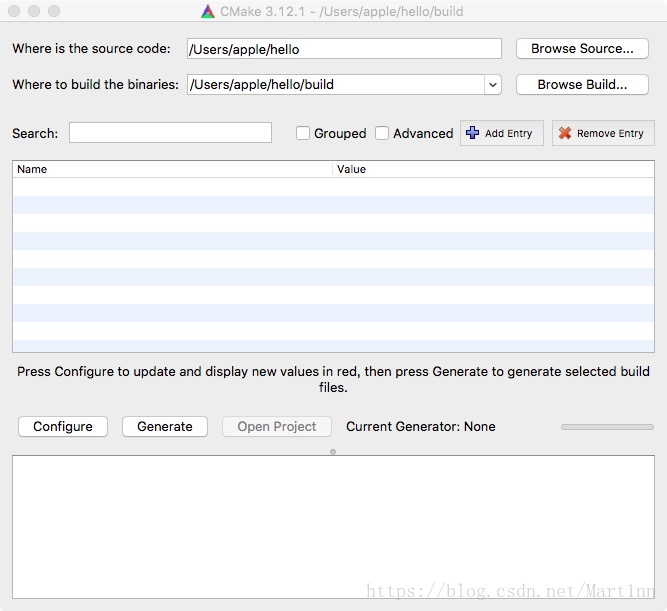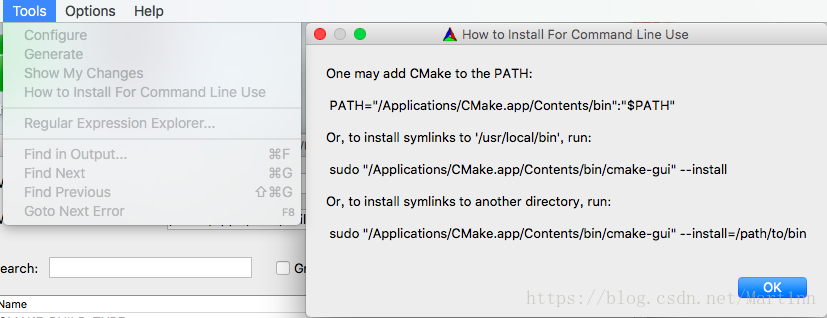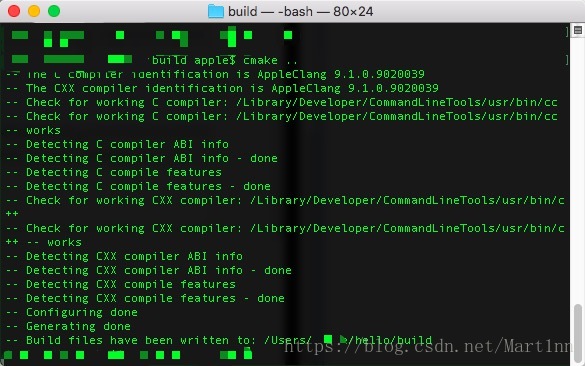mac上簡單使用cmake
CMake是一個跨平臺的構建系統,使用指定名為CMakeLists.txt的配置檔案可以控制軟體的構建、測試和打包等流程。
CMake的主要作用就是針對寫好的CMakeList.txt生成一個Makefile檔案。因為c語言寫的大型工程每次執行前的對每一個.c的編譯工作太重複而冗雜,所以出現了make命令,make命令是通過Makefile檔案進行批量編譯。但是Makefile如果自己寫的話也很繁瑣,所以又出現了CMakeList.txt以及CMake
一、首先是GUI介面
where is the source code中填的是工程的根目錄,根目錄中要包含CMakeLists.txt的配置檔案
where to build the binaries中填的是構建生成在哪個目錄中
比方說新建一個目錄hello,hello中有main.c、CMakeLists.txt以及一個空的目錄build,那麼填寫如上圖
程式碼如下:
main.c:
#include <stdio.h>
int main()
{
printf("hello world\n");
return 0;
}
CMakeLists.txt:
cmake_minimum_required (VERSION 2.8) project (hello) add_executable(hello main.c)
填寫完之後點選Configure,選擇Unix Makefiles,並且Use default native compilers,點選Done即可,之後cmake就會自動幫助你構建這個工程,生成的檔案都在build目錄中,再點選Generate就完成了(Configure這個按鈕有些情況下需要多點幾下)
二、terminal中使用cmake
1、首先在terminal中直接輸入cmake,如果提示command not found,說明你還沒有配置路徑
那麼如下圖操作,Tools中點選How to install For Command Line Use,會彈出右邊的提示框,之後把第一行
PATH="/Applications/CMake.app/Contents/bin":"$PATH"拷貝到terminal中執行
再次輸入cmake回車,會顯示一些資訊而不是command not found
接下來還是與之前一樣的建立hello等目錄操作
2、在terminal中轉到建好的目錄build下,執行 cmake ..(注意不要忘記“..”)
3、再執行 make,生成最終檔案
以上兩種方式均構建完成。
最後可以通過 ./hello 命令執行
轉載請註明出處